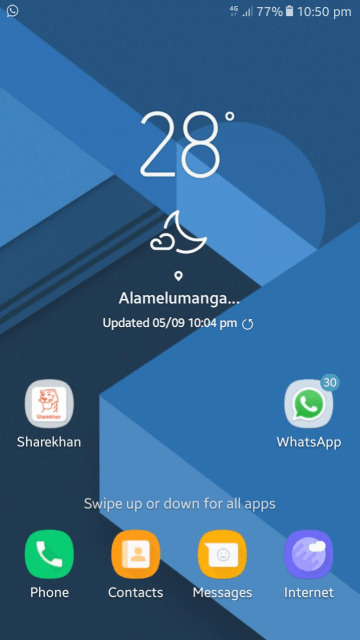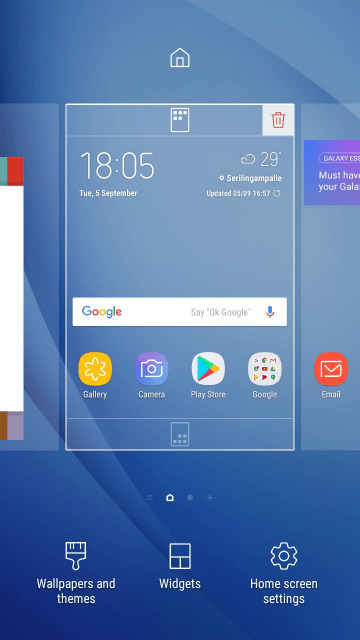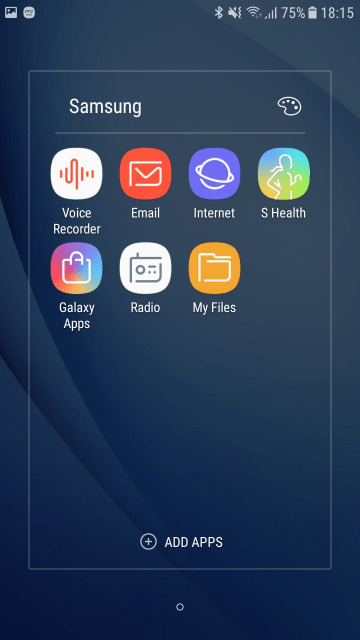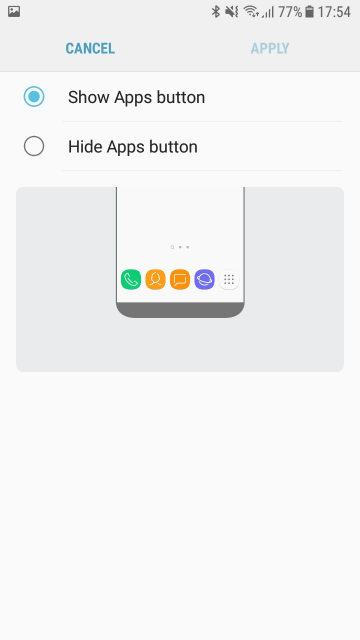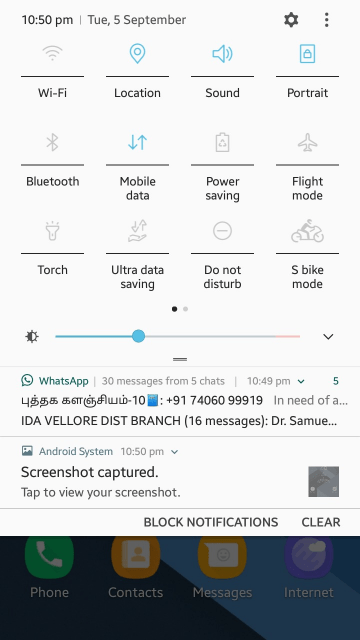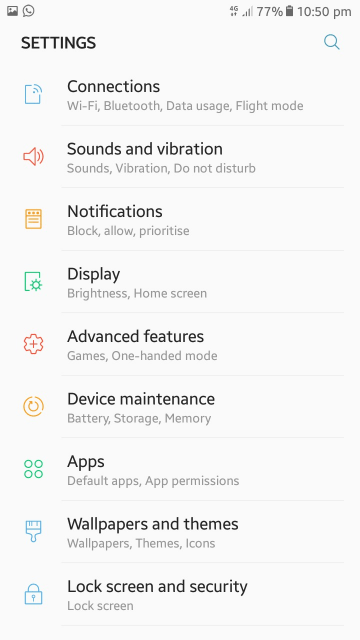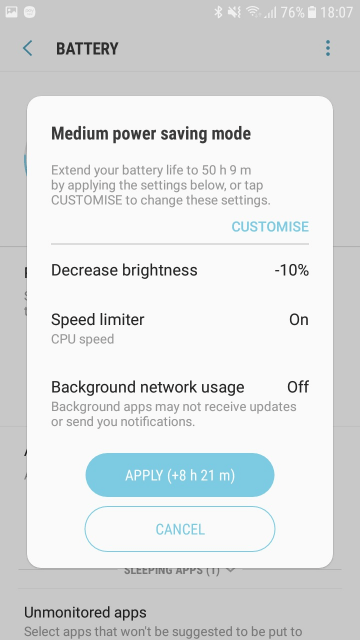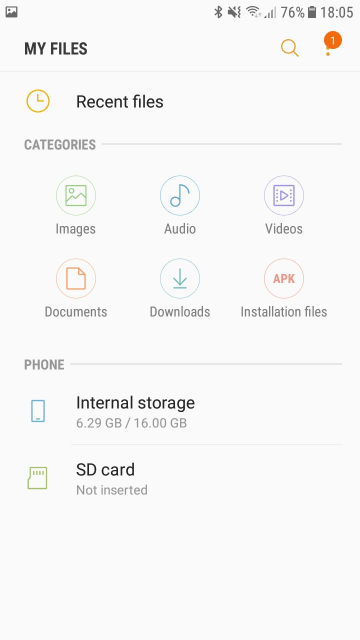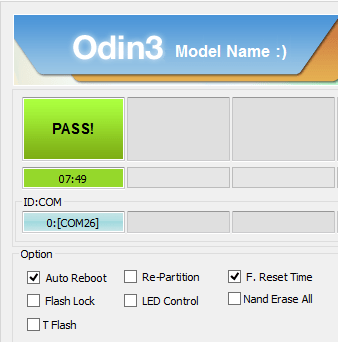تثبيت تحديث Android 7.0 Nougat الرسمي لهاتف Samsung Galaxy J7 Prime

شرح بالصور تحميل وتثبيت التحديث الرسمي لهاتف Samsung Galaxy J7 Prime بنظام أندرويد 7.0 نوجا بإصدار SM-G610، ومراجعة مميزات وأشكال النظام الجديد على الهاتف. أطلقت سامسونج هاتف Galaxy J7 Prime العام الماضي والذي كان الهاتف الرائد من سلسلة Galaxy J لعام 2016. بالحديث عن هاتف Galaxy J Prime من سامسونج، الهاتف يأتي مع شاشة بقياس 5.5 إنش وذاكرة عشوائية رام 3 جيجابايت بالإضافة إلى ذاكرة تخزين داخلية 32 جيجابايت. اما بالنسبة لنظام التشغيل، الهاتف تم الإعلان عنه بنظام Android 6.0.1 Marshmallow والذي كان أحدث إصدار من النظام في وقت إطلاق الهاتف. ومع ذلك، بعد الإنتظار الطويل لمستخدمين هاتف جلاكسي جي 7 برايم، الآن الإصدار الأحدث من نظام أندرويد مُتاح للتحميل والتثبيت لهاتف Samsung Galaxy J7 Prime. هذا التحديث هو نظام أندرويد 7.0 نوجا لهواتف Galaxy J7 Prime.
تحديث هام: تحديث Android 8.1 Oreo الرسمي لهاتف Samsung Galaxy J7 Prime

قائمة التحديثات الرسمية بنظام نوجا لهواتف سامسونج:
- تحديث هاتف Samsung Galaxy A5 2017 إلى نظام أندرويد 7.0 نوجا
- تحديث هاتف Samsung Galaxy A5 2016 إلى نظام أندرويد 7.0 نوجا
- تحديث هاتف Samsung Galaxy A3 2016 إلى نظام أندرويد 7.0 نوجا
- تحديث هاتف Samsung Galaxy J7 2016 إلى نظام أندرويد 7.0 نوجا
- تحديث هاتف Samsung Galaxy J5 Prime إلى نظام أندرويد 7.0 نوجا
- تحديث هاتف Samsung Galaxy J5 2016 إلى نظام أندرويد 7.1.1 نوجا
- تحديث هاتف Samsung Galaxy A7 2016 إلى نظام أندرويد 7.0 نوجا
- تحديث هاتف Samsung Galaxy A9 Pro إلى نظام أندرويد 7.0 نوجا
- تحديث هاتف Samsung Galaxy S5 Neo إلى نظام أندرويد 7.0 نوجا
- آداة Odin (جميع الإصدارات) الخاصة بالنظام الرسمي لأجهزة سامسونج
- تثبيت الروم الرسمي لهواتف Samsung Galaxy باستخدام Odin
بالحديث عن التحديث الذي تم إطلاقه لهاتف Samsung Galaxy J7 Prime، الهاتف تلقى العديد من التحسينات مع تحديث النظام الجديد. سجل التغييرات الرسمية لهاتف Galaxy J7 Prime يقول أن التحديث الجديد سيقوم بتحديث الهاتف إلى نظام أندرويد 7.0 نوجا كما سيأتي أيضًا بواجهة سامسونج الجديدة كليًا TouchWiz UX. بالإضافة إلى تحسينات في الإشعارات والإعدادات السريعة بالقائمة المنسدلة كما تم إضافة تطبيق المحادثة المزودج الجديد.
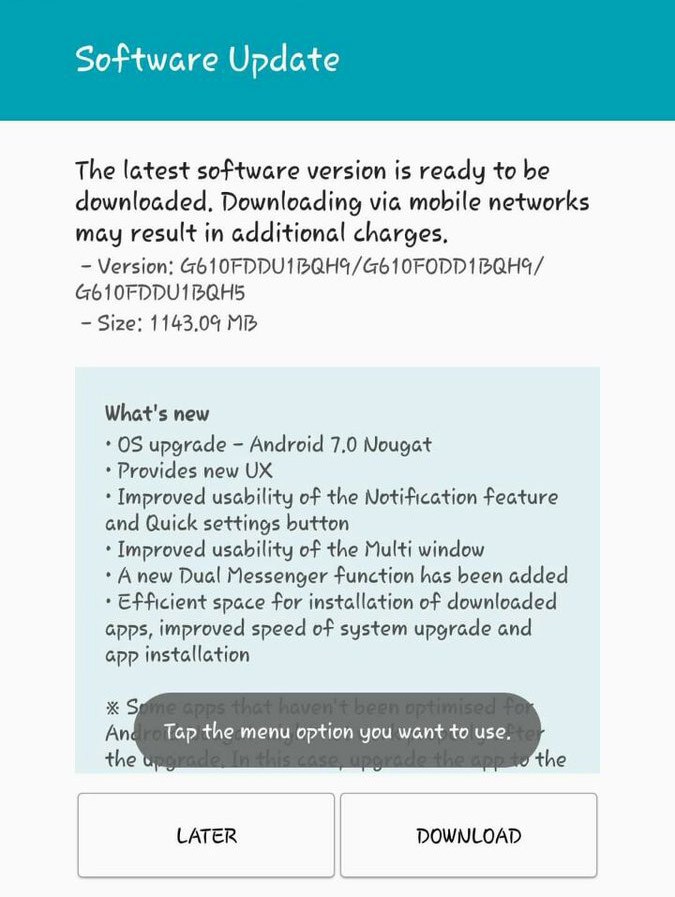
مراجعة تحديث نظام Android 7.0 Nougat على هاتف Galaxy J7 Prime
بعد تحديث هاتفك Galaxy J7 Prime لأحدث إصدار أندرويد، ستحصل على نظام Android 7.0 Nougat بالإضافة إلى Samsung Experience 8.1 كما تلاحظ كما يظهر بصورة بيانات الهاتف بالأسفل.
يُمكنك أيضًا التأكد من ذلك من خلال النقر على إصدار أندرويد 3 – 4 مرات حتى ترى الشعار الخاص بنظام أندرويد نوجا كما يظهر بالصورة التالية والتي تعني ان هاتفك يحتوي على تحديث Android 7.0 Nougat.
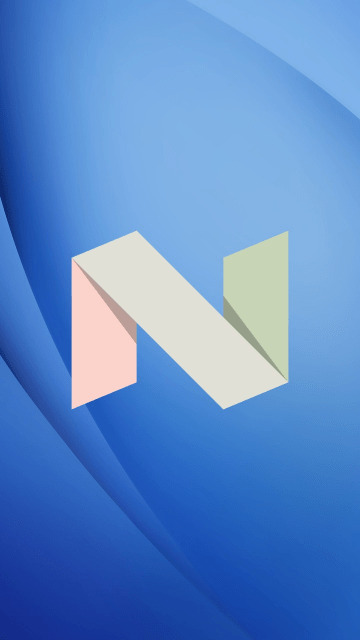
الشاشة الرئيسية لهاتف سامسونج جي 7 برايم تم تحديثها أيضًا مع النظام الجديد وأصبحت الآن قادر على السحب لأعلى أو لأسفل لفتح تطبيقات مثل هواتف Google Pixel وأيضًا Samsung Galaxy S8. الصورة التالية توضح هذه الميزة وغياب أيقونة درج التطبيقات المعتادة.
إعدادات واجهة الهاتف الرئيسية أيضًا تم تحديثها. إذا ضغطت مطولًا على أي منطقة فارغة بشاشة الهاتف الرئيسية، ستظهر لك إعدادات واجهات التطبيقات المصغرة، إعدادات الخلفيات والثيمات، والكثير من الإعدادات الأخرى الخاصة بواجهة الهاتف.
المجلدات الموجودة على شاشة الهاتف الرئيسية للهاتف أو بداخل درج التطبيقات تلقت أيضًا بعض التحديثات مع النظام الجديد حيث أنها الآن أصبحت شفافة مع ميزة Blur كما أنها أصبحت بكامل الشاشة كما يظهر بالصورة التالية.
هناك أيضًا خيار لتغيير واجهة الهاتف الرئيسية وإضافة أيقونة درج التطبيقات كما بإصدار النظام القديم بالهاتف والذي يُمكنك إظهاره أو إخفائه. زر التطبيقات سيكون مخفي بشكل إفتراضي من النظام ويُمكنك إظهاره من إعدادات الواجهة الرئيسية.
قائمة الإشعارات بالستارة المنسدلة تم تحديثها أيضًا وأصبح هناك المزيد من إختصارات الإعدادات السريعة.
تطبيق الإعدادات بهاتف Galaxy J7 Prime تم أيضًا تحديثه وتغييره بشكل كلي في نظام نوجا كما يظهر بالصورة التالية.
الإصدار الأحدث من نظام أندرويد 7.0 نوجا لهاتف Samsung Galaxy J7 Prime أضاف أيضًا أوضاع جديدة للحفاظ وتوفير طاقة البطارية. إذا قمت بتشغيل وضع توفير الطاقة، هذا الوضع سيُقلل نسبة إضائه الشاشة إلى 10%، تقليل وتحجيم سرعة المُعالج وأيضًا إغلاق جميع التطبيقات التي تعمل بالخلفية وذلك للحفاظ على طاقة البطارية لأطول وقت ممكن.
هناك أيضًا ميزة الملفات التي قمت بفتحها سابقًا تمت إضافتها بداخل الإعدادات بالنظام الجديد والتي ستعرف من خلالها الذاكرة المستهلكة سواء الداخلية أو الخارجية.
الآن، إذا كنت متحمس وتريد تحديث هاتفك إلى الإصدار الاخير من نظام أندرويد 7.0 نوجا، إذًا يجب أن تعرف أن سامسونج أطلقت بالفعل أطلقت التحديث الهوائي OTA لنظام Android 7.0 Nougat لهاتف Samsung Galaxy J7 Prime بإصدار SM-G610. ومع ذلك، إذا كنت لم تتلقى إشعار بالتحديث الهوائي حتى الآن وتريد تحميل التحديث إلى هاتفك بشكل يدوي، ننصحك أن تتابع الخطوات القادمة لتثبيت تحديث نوجا لهاتف J7 Prime بعناية.
تحذير!
تابع خطوات تحديث النظام الرسمي لاندرويد نوجا على هاتف Galaxy J7 Prime على مسؤوليتك. نحن مُطوري ومُحرري موقع Mohamedovic غير مسئولين عن أي ضرر يُمكن أن يحدث لهاتفك أثناء تنفيذ الخطوات التالية. ومع ذلك، نحن سنكون دائمًا متواجدين وداعمين لك في حالة حدوث أي شئ خاطئ قدر الإمكان، لذلك يُمكنك مشاركتنا في التعليقات أسفل الموضوع بالمشكلة التي قابلتك تفصيليًا وسنُحاول حلها معًا.
تحميل نظام Android 7.0 Nougat لهاتف Galaxy J7 Prime
بيانات التحديث:
- الهاتف: Samsung Galaxy J7 Prime
- إصدار الهاتف: SM-G610
- إصدار النظام: Android 7.0 Nougat
- التحديث الأمني: 1 أغسطس 2017
- ملف PDA: G610FXWU1BRD1 | G610FDDU1BRD1
- ملف CSC: G610FOJV1BRD1 | G610FOJW1BRD1
- الدولة: الإمارات العربية المتحدة – جمهورية مصر العربية – المملكة العربية السعودية
تم تحديث الروابط بتاريخ 28 يوليو 2018
تحميل تحديث أندرويد 7.0 نوجا لهاتف Galaxy J7 Prime
.
المملكة العربية السعودية:
موقع SamMobile الروابط التالية: G610FXWU1BRD1 | G610FDDU1BRD1
موقع Samsung-Firmware الروابط التالية: G610FXWU1BRD1 | G610FDDU1BRD1
الإمارات العربية المتحدة:
موقع SamMobile الروابط التالية: G610FXWU1BRD1
موقع Samsung-Firmware الروابط التالية: G610FDDU1BRD1
جمهورية مصر العربية:
موقع SamMobile الروابط التالية: G610FDDU1BRD1
موقع Samsung-Firmware الروابط التالية: G610FDDU1BRD1
شرح تثبيت تحديث أندرويد 7.0 نوجا لهاتف Galaxy J7 Prime
الآن خطوات تثبيت تحديث النوجا على الهاتف:
- قم بتحميل برنامج Odin3_v3.12.7 ثم قم بفك الضغط.
- قم بتحميل وتثبيت تعريفات USB لهواتف سامسونج على الكمبيوتر الشخصي إذا لم تكن مثبتة مسبقًا.
- إذهب إلى الإعدادات> خيارات المُبرمج وقم بتفعيل خيار USB Debugging Mode.
- قم بحفظ نسخة إحتياطية من جميع ملفات وبيانات الهاتف، فقط خطوة إحترازية.
- قم بفك ضغط ملف التحديث الذي قومت بتحميله من الأعلى، يتجد ملف بامتداد .tar.md5.
- قم بإقلاع هاتفك الـ J7 Prime بداخل وضع Download Mode أو Odin Mode. للدخول إلى Download Mode، قم بإغلاق هاتفك تمامًا، ثم اضغط مطولًا على أزرار Home + Power + volume down. سيظهر لك وضع الداونلود قم باختيار Continue عن طريق الضغط على Volume up.
- عندما يدخل هاتفك إلى وضع Download Mode، إفتح مجلد Odin ثم قم بفتح البرنامج بامتداد EXE.
- قم بتوصيل هاتفك إلى الحاسب الشخصي باستخدام كابل USB. يُفضل أن يكون الكابل الأصلي المرفق مع الهاتف.
- بمجرد توصيل هاتفك بالكمبيوتر وهو على وضع Download Mode، خانة ID:COM في برنامج Odin سيتغير لونها إلى الأزرق أو الأصفر وذلك حسب الإصدار المستخدم من البرنامج. سترى أيضًا عبارة “Added!!” وهي زيادة تأكيد على نجاح الإتصال بين الكمبيوتر ووضع Download Mode بالهاتف.
- ثم قم بالضغط على زر AP ثم من متصفح ملفاتك قم بإضافة ملف التحديث إليه. بما أن ملف التحديث مساحته كبيرة إحتمال كبير أن يأخذ بعض الوقت حتى يُضاف بشكل كامل إلى برنامج الاودين.
- بعد أن تنتهي من إضافة ملف التحديث، تأكد أن يكون برنامج الأودين بنفس الخيارات التي بالصورة التالية، تأكد من أن برنامج Odin بنفس هذه الخيارات!:
- وأخيرًا، أضغط على زر Start لكي تبدأ عملية التثبيت للإصدار الجديد على الهاتف.
- في حالة نجاح تفليش الروم الرسمي بدون عوائق ستجد رسالة PASS! أو RESET! مكتوبة بالأعلى، وهاتفك سيُعيد تشغيل نفسه بشكل تلقائي بمجرد انتهاء عملية التثبيت.
- يُمكنك الآن فصل كابل USB. أول إقلاع للهاتف يُمكن أن يصل إلى 15 – 20 دقيقة، لا تقلق هذا هو المفترض حدوثه بما أنه نظام جديد. يجب أن تتحلى بالصبر في هذه المرحلة ولا تكن خائف من أي شئ خاطئ.
عندما يُقلع هاتفك Galaxy J7 Prime مرة أخرى، غير الإعدادات الجديدة للهاتف كما تشاء، ثم استمتع بنظام أندرويد 7.0 نوجا على هاتفك.
هل قمت بتحميل وتثبيت تحديث Android 7.0 Nougat الرسمي لهاتف Samsung Galaxy J7 Prime؟ هل واجهت أي عقبات أو صعوبات أثناء تثبيت التحديث على الهاتف؟ فقط دعنا نعرف رأيك بالشرح ولو واجهتك أي مشكلات أثناء الخطوات وسنكون سُعداء بالرد عليك.